Ефективне використання Zoomможе стати ключовою відмінністю між хаотичним та безперешкодним зустріччю. Щоб зробити зустрічі якомога продуктивніше, важливо вибрати правильні налаштування. Цей посібник надає вам повний огляд налаштувань зустрічі Zoom. З чіткими кроками ви зможете адаптувати свої зустрічі до своїх потреб.
Головні висновки
- Правильні аудіо- та відеонастройки є вирішальними для хорошого досвіду зустрічі.
- Контроль за учасниками та їх внесками може бути корисним під час зустрічі.
- Редагування записів та налаштування інтерфейсу покращують користувацький досвід.
Покроковий посібник
Щоб ефективно використовувати налаштування зустрічей у Zoom, виконай ці кроки:
Доступ до налаштувань зустрічі
Спочатку потрібно зайти в налаштування зустрічі. Для цього натисни на значок шестерні, що знаходиться під твоїм профільним зображенням.
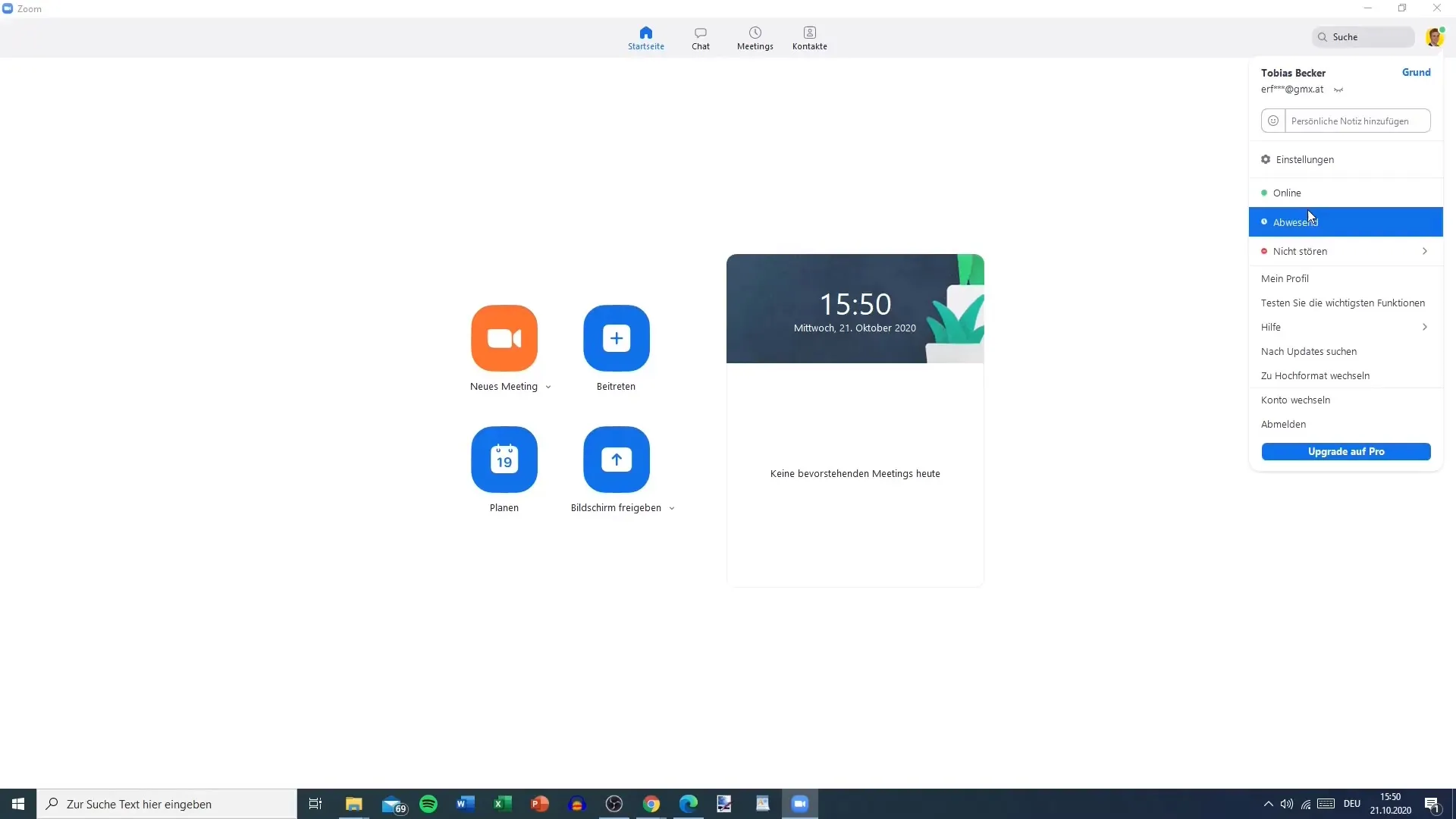
Загальні налаштування
У вкладці «Загальні» ви знайдете різні опції. Тут ви можете налаштувати автоматичний запуск Zoom при запуску вашого Windows. Подумайте, чи хочете ви це, оскільки це може не бути доцільним для кожного користувача.
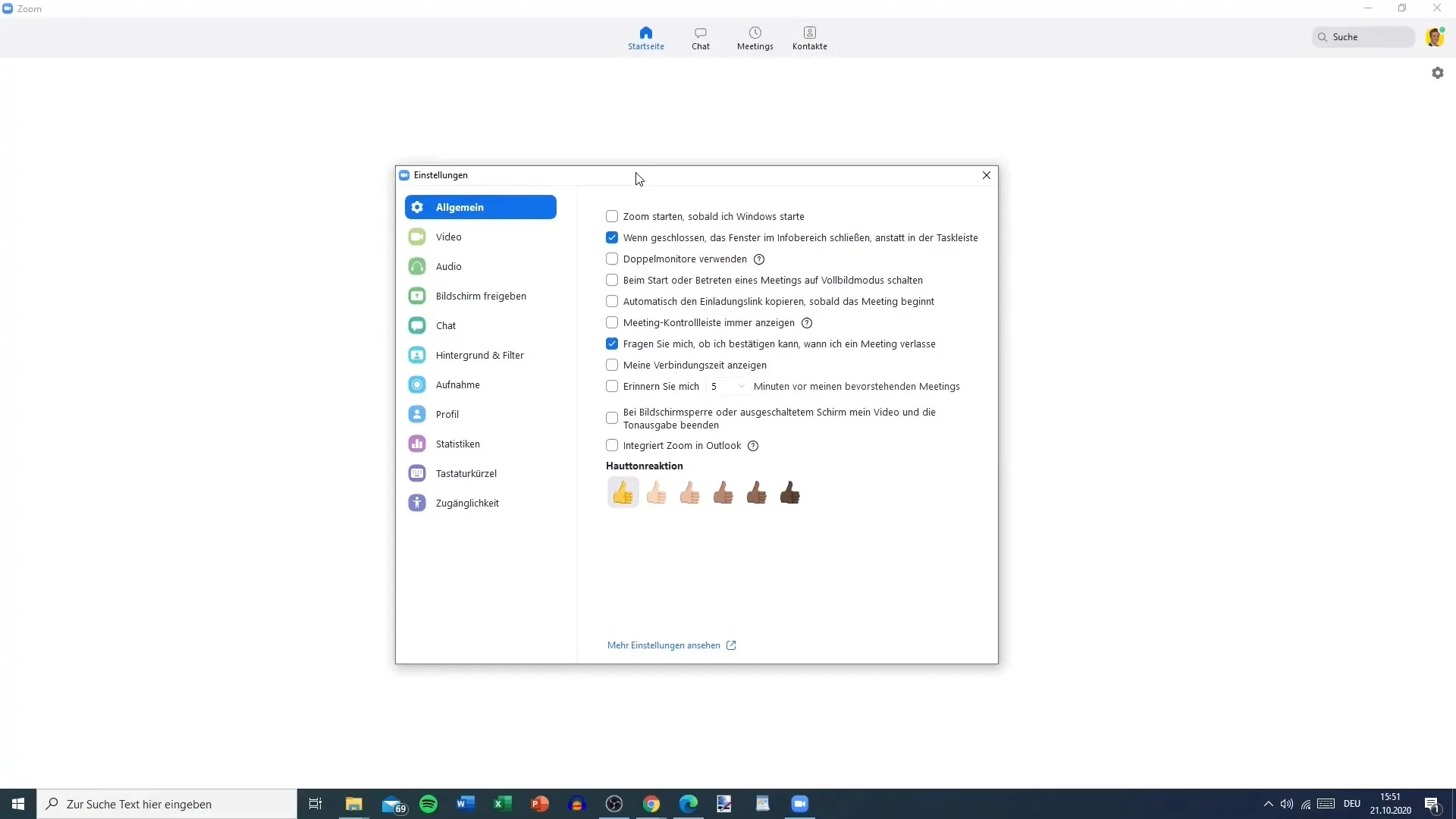
Відеоналаштування
Тепер перейдіть на вкладку «Відео». Тут ви можете вибрати свою веб-камеру та налаштувати різні роздільні здатності, такі як HD. Подумайте також, чи хочете ви відобразити відео, щоб з’являтися у камері так, як ви звикли.
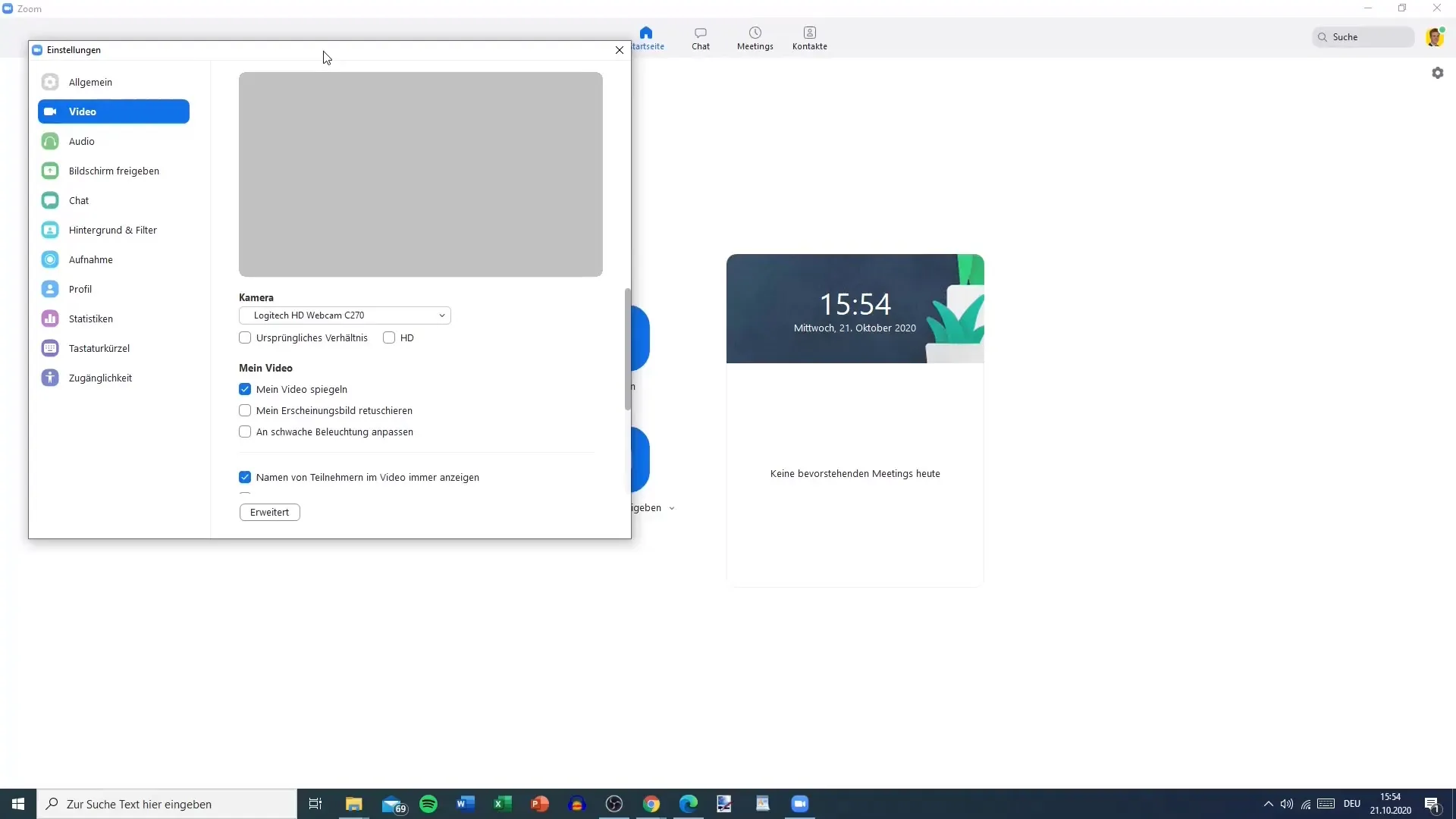
Аудіонастройки
Тепер перейдіть на налаштування аудіо. Переконайтеся, що ваш мікрофон і динаміки правильно налаштовані. Тут ви також можете провести короткий аудіотест, щоб переконатися, що все працює.
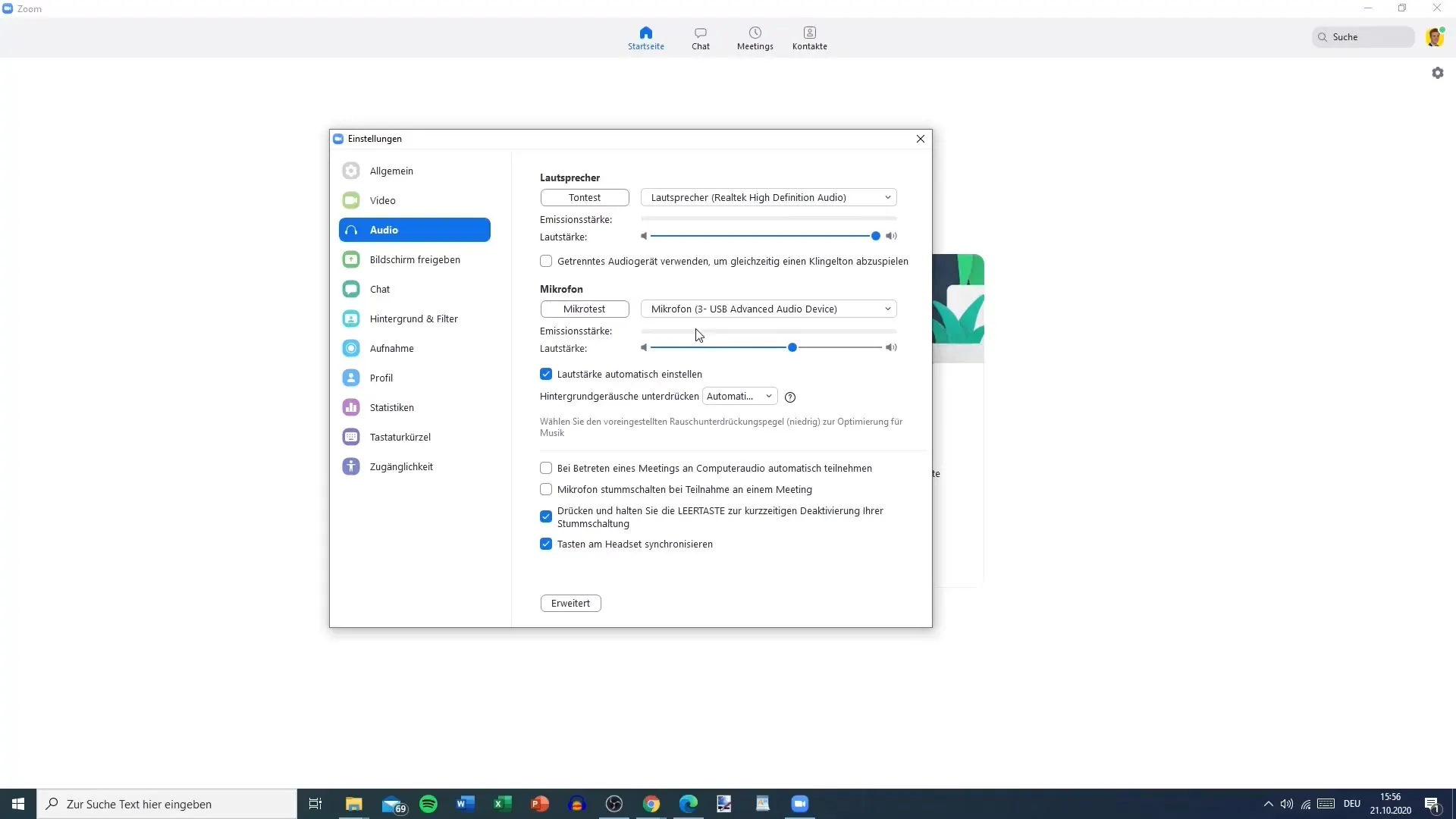
Участь у зустрічі
Налаштування приєднання до зустрічі також важливі. Ви можете вказати, щоб автоматично брати участь з комп'ютерним аудіо. Однак може бути доцільно перевірити це вручну, щоб переконатися, що все правильно налаштовано.
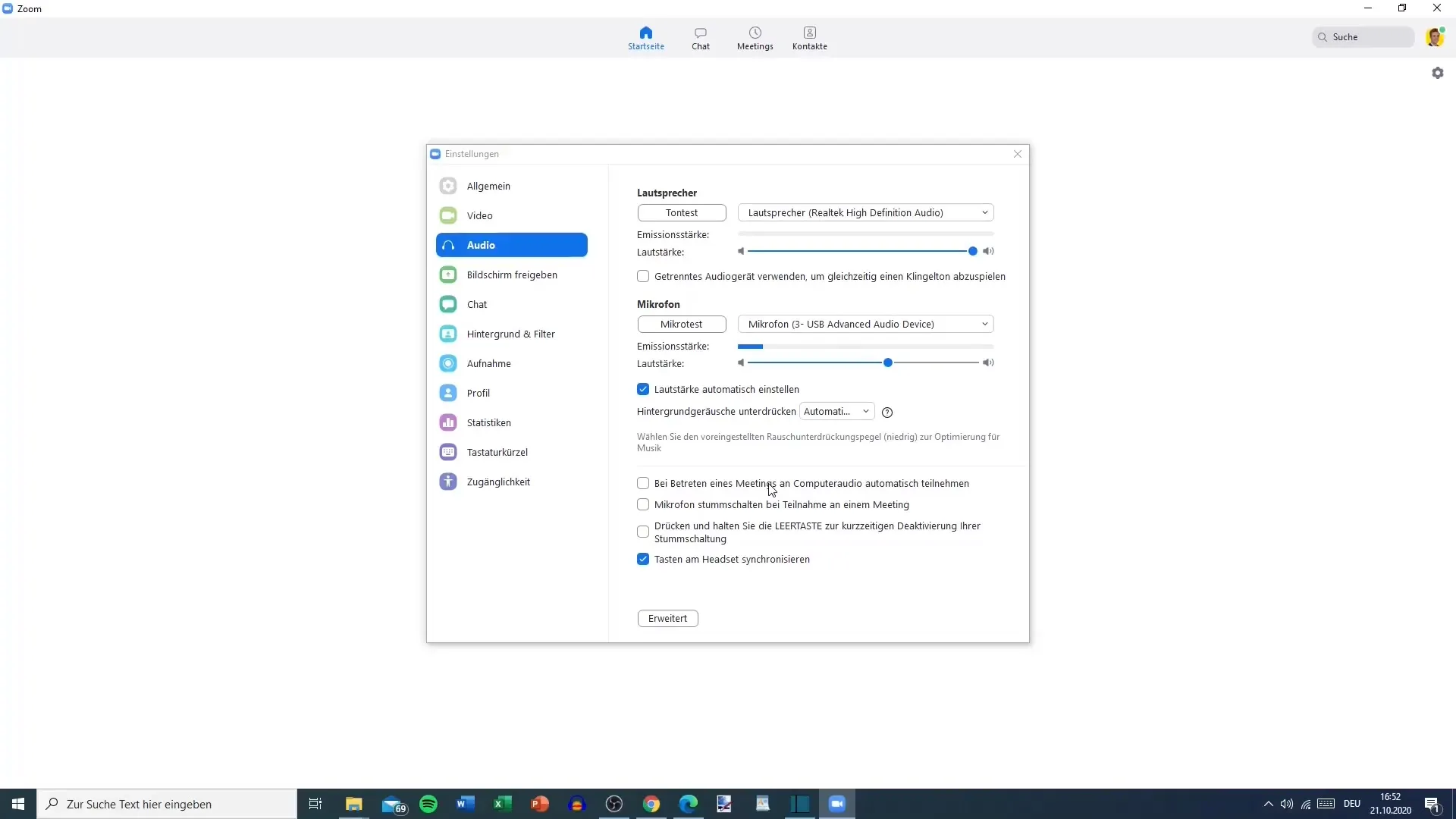
Опції мікрофона
Активуйте опцію «Заглушити мікрофон під час приєднання до зустрічі», щоб випадково не заважати розмовам під час приєднання. Ця функція дозволяє вам зберігати контроль над вашим мікрофоном.
Спільний доступ до екрану
Спільний доступ до екрану є життєво важливою функцією в Zoom. Тут ви можете налаштувати розмір спільного екрана. Подумайте, чи хочете ви використовувати режим повного екрану, щоб забезпечити кращий огляд вашого вмісту.
Налаштування чату
У налаштуваннях чату ви можете ввімкнути або вимкнути конкретні опції, такі як відображення голосових повідомлень або попереднє перегляд посилань. Ці налаштування можуть допомогти вам зберегти огляд під час зустрічей.
Опції фону та фільтра
Привабливий фон може бути вирішальним. Активуйте технологію Green Screen, щоб залишити професійне враження. Zoom пропонує різні віртуальні фони, які ви можете використовувати для своїх зустрічей.
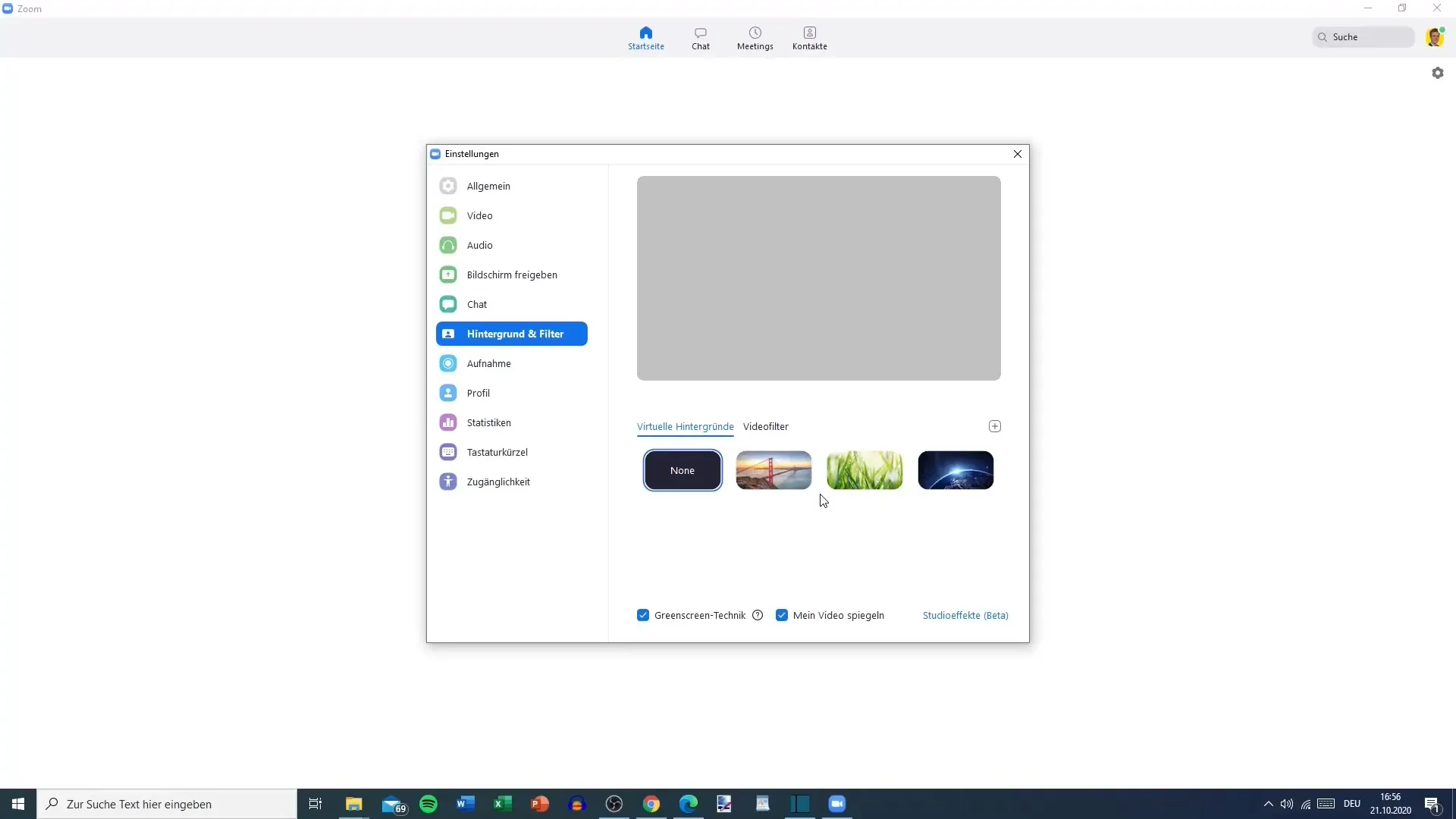
Налаштування запису
Тепер перейдемо до налаштувань запису. Ви можете вказати, куди слід зберігати ваші записані зустрічі. У вас є 30 ГБ пам'яті, яку ви повинні оптимально використовувати.
Заключні налаштування
На завершення перевірте налаштування доступності. Переконайтеся, що всі важливі функції активовані, щоб кожен учасник мав найкращий досвід.
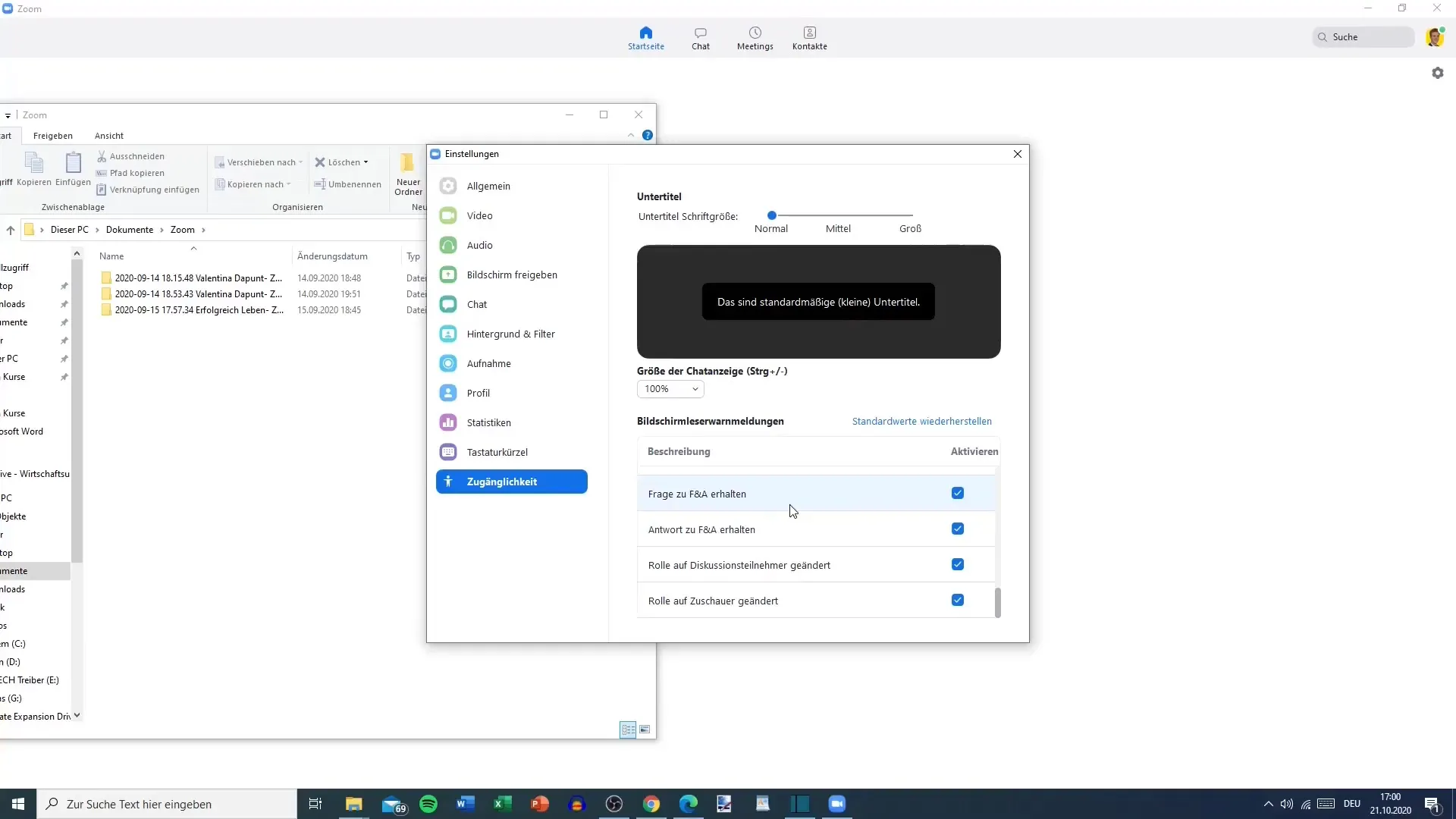
Резюме – Zoom-урок: Налаштування зустрічей для оптимального використання
Налаштовуючи свої налаштування зустрічей у Zoom, ви можете значно покращити користувацький досвід. Від відео та аудіо до спільного доступу до екрану та налаштувань запису – кожна опція є важливою для безперешкодного проведення ваших зустрічей. Уважно розгляньте кожен пункт, щоб переконатися, що ви використовуєте всі можливості.
Питання та відповіді
Що робити, якщо я не можу почути аудіо?Перевірте налаштування аудіо та протестуйте свої динаміки.
Як я можу змінити свій фон під час зустрічі?Перейдіть до налаштувань відео та виберіть відповідний віртуальний фон.
Чи можливо записувати зустрічі?Так, ви можете записувати зустрічі та зберігати записи в певному місці.
Де я можу знайти налаштування чату зустрічі?Налаштування чату ви знайдете у відповідній вкладці в налаштуваннях зустрічі.


